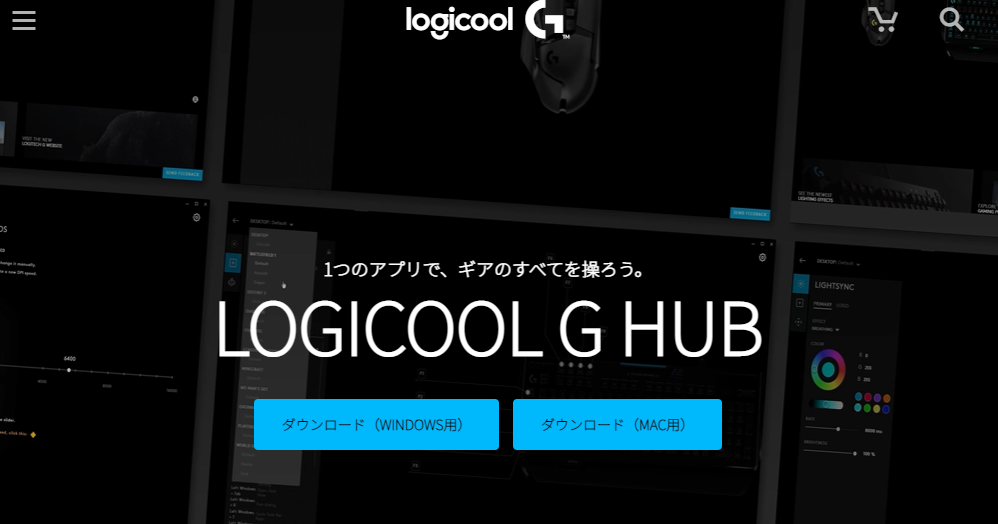
今回は、LOGICOOL G HUBが無限ロードになった時の対処方法をご紹介します。

LOGICOOL G HUBが起動しない・・・無限にロードし続けてる
せっかく、LOGICOOL G HUBを使って快適にマウス操作したいのに!!!
LOGICOOL G HUBが無限ロードさっさと解決したいぜ!
って方は読んでね。
ボクは、2020年6月くらいからずーっとLOGICOOL G HUBを使っていたんですが
2021年6月にLOGICOOL G HUBが無限ロードになりました。
マウスの動きがとにかくトロくてどうしたらいいのかわからなくて
とにかくググって解決方法を試してみました。
すると2つのことをやってこと解決しました。
ボクが使っているPCは
windowsです。
※Macの方は解決できないかも
よかったら見ていってくださいね。
LOGICOOL G HUBが無限ロードになった時のたった2つの対処方法
では、早速解決しましょう
1つ目は、ユーザ名に全角文字を使っているのかチェックしてみて下さい。
Windowsユーザ名に日本語などの全角文字を使っている場合
インストールできないという症状が発生するみたい。
まずユーザ名に全角文字が使われているかを確認しましょう。
ユーザ名の確認方法
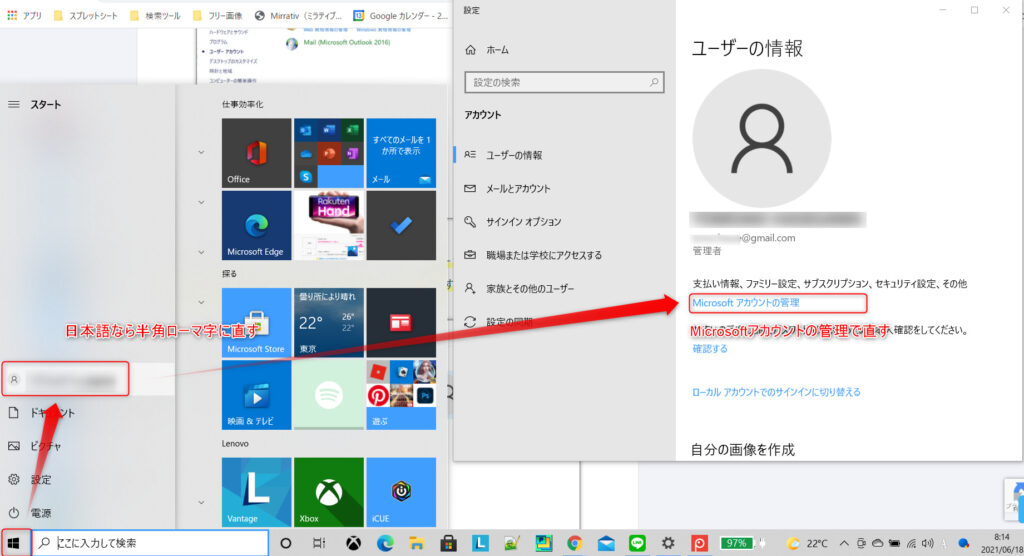
まず左下にあるWindowsマークを開きます。
すると
「ドキュメント」の上にあなたの名前があると思います。
もし、全角の名前だったら修正しましょう。Microsoftのアカウントの管理から直します。
登録したメールアドレスとパスワードを入力してログインできたら
「あなたの情報」から「名前を編集する」をクリック
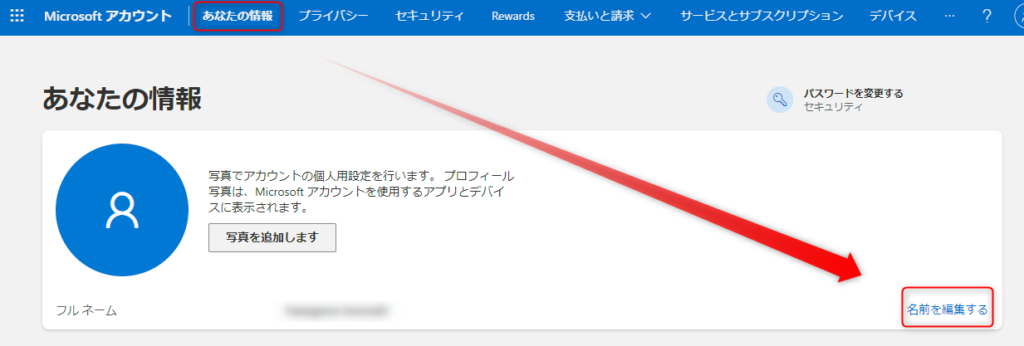
半角の名前にして下さい。
まずはこれでOK!
2つ目 LOGICOOL G HUBを再インストールする
ボクがやったときは、今のインストールした状態のまま
「ダウンロード(WINDOWS用)」をダウンロードして再度ダウンロード
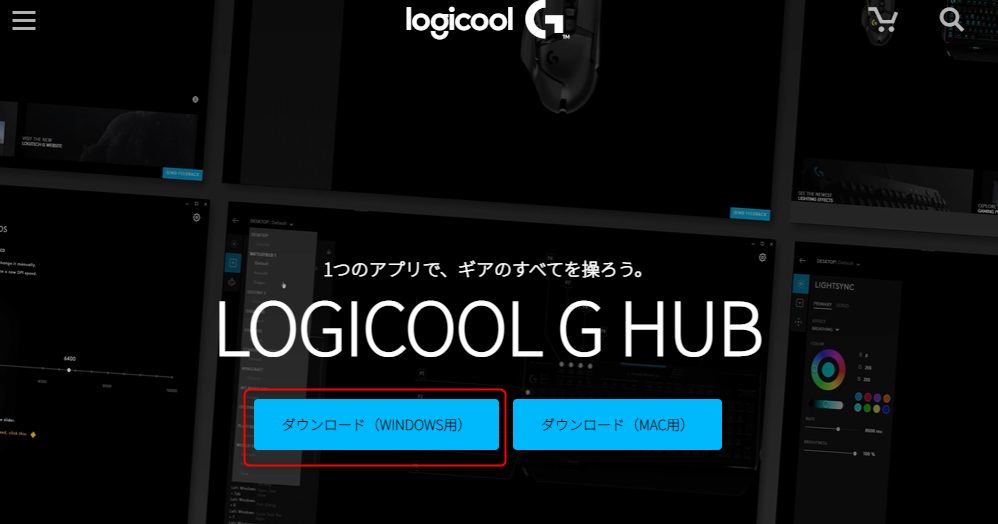
続いて、ダウンロードしファイルを開いて
再インストール
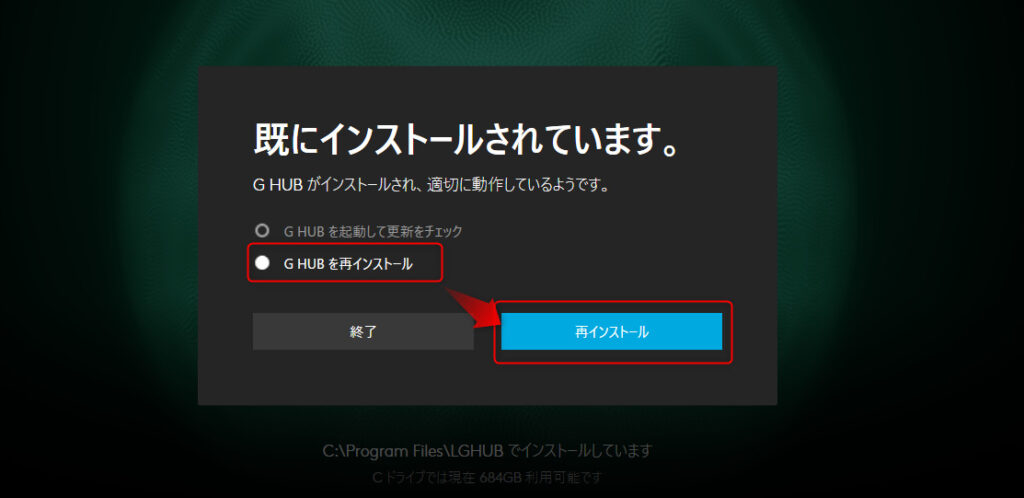
再インストール完了したら、再起動!
すると・・・・
直りましたーーー!!!
実際の作業時間は15分もあれば直ります。
まとめ~LOGICOOL G HUBが無限ロードになった時の対処方法2021年
LOGICOOL G HUBが無限ロードになった時の対処方法はたったの2つ
- ユーザー名が半角になっているかの確認
※全角なら半角に直す - LOGICOOL G HUBを再インストールする
これだけです!
これで2021年6月にボクが無限ロード・読み込み状態から脱出することができました!
いやーーー直ってよかった。
これでオンラインゲームFortniteができます(笑
マウスの設定がちゃんとなかったら全然、敵倒せないのでホント直ってよかったです。
ちなみにボクが使っているマウスはこちら!
ワイヤレス最高でボタン沢山あって快適です!!
また、もしなにかわからないことがあればお気軽にご相談下さい♪


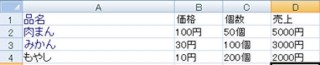

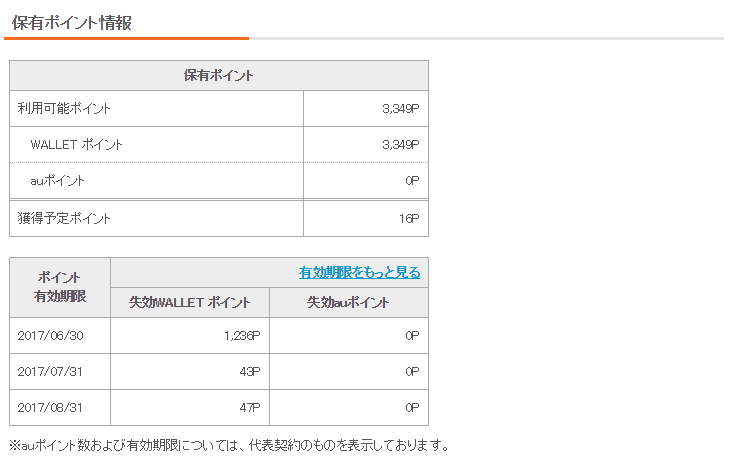
コメント失礼いたします。
私のPCはウインドーズ11でロジクールghabをインストールしたいのですがインストール中のまま進みません。
アカウントは半角英字のみでセキュリテイーも解除してみたりもしましたがインストールできません。方法を教えて頂きたいです。